iPhone에서 PC로 파일을 열람하거나 전송하고 싶으신가요? Apple의 iTunes가 한 가지 방법이지만, 구식 인터페이스, 잦은 충돌, 느린 전송 속도 때문에 많은 사람들이 iTunes를 사용하지 않습니다. iTunes를 사용하지 않고 PC에서 iPhone 파일에 접근하는 방법을 찾고 있다면 이 가이드가 도움이 될 것입니다. 연락처, 메시지, 메모, 사진, 음악 등의 파일을 iPhone에서 PC로 더욱 쉽게 전송할 수 있도록 도와주는 iTunes를 대체할 수 있는 4가지 훌륭한 대안을 소개합니다.

Coolmuster iOS Assistant를 사용하면 iTunes보다 iPhone에서 PC로 파일을 더 쉽고 빠르게 전송하거나 백업할 수 있습니다. iPhone을 연결하면 자동으로 파일을 범주별로 정리하여 필요한 파일을 쉽게 찾을 수 있습니다. 원하는 파일을 선택하여 몇 번의 클릭만으로 컴퓨터로 전송할 수 있습니다. 또한, iPhone 데이터를 백업할 때 PC에 백업을 저장할 위치를 선택할 수 있습니다. iPhone, iPad, iPod 등 다양한 기기에 대해 여러 개의 백업을 생성할 수도 있습니다.
Coolmuster iOS Assistant의 주요 기능 :
지금 컴퓨터에 Coolmuster iOS Assistant를 무료로 다운로드하세요:
iTunes 없이 PC에서 iPhone 파일에 액세스하는 방법:
01. PC에 Coolmuster iOS Assistant를 설치하고 실행하세요. USB 케이블을 통해 iPhone을 PC에 연결하세요. 메시지가 표시되면 iPhone에서 "신뢰"를 탭하세요. 소프트웨어가 iPhone을 자동으로 감지합니다.

02 모든 iPhone 파일이 왼쪽 패널에 분류되어 있습니다. 액세스하려는 파일 형식(예: 연락처)을 클릭하면 iPhone의 모든 연락처가 컴퓨터에 표시됩니다.

03. iPhone 파일을 확인하고 전송할 파일을 선택하세요. 그런 다음 "내보내기"를 클릭하여 PC로 가져오세요. 내보낸 iPhone 데이터를 저장할 컴퓨터의 출력 위치를 지정할 수도 있습니다.
비디오 가이드:
당신은 좋아할 수도 있습니다 :
2025년 PC에서 iPhone 사진을 보는 4가지 방법
iCloud 는 Apple의 공식 클라우드 서비스로, 파일을 저장하고 공유할 수 있습니다. 동일한 Apple ID를 사용하면 다양한 플랫폼에서 iPhone의 파일에 접근할 수 있습니다. iTunes 없이 iPhone의 파일을 보려면 iCloud 웹사이트를 이용하세요. 방법은 다음과 같습니다.

Google 드라이브는 사용자가 문서, 사진, 비디오 등의 파일을 안전하게 저장하고 공유할 수 있는 호평받는 클라우드 서비스입니다. iCloud와 동일한 방식으로 작동합니다. iTunes 없이 iPhone에서 PC로 파일을 전송할 때 좋은 선택이 될 수 있습니다.
Google Drive를 통해 iTunes 없이 iPhone에서 데이터를 무료로 가져오는 방법:

iPhone에서 PC로 작은 파일을 복사해야 할 때는 이메일을 이용하면 쉽게 작업을 완료할 수 있습니다. iTunes 없이 이메일을 사용하여 iPhone에서 PC로 파일을 가져오는 방법을 알아보겠습니다.

iPhone과 Mac 간의 파일 전송이 더욱 쉬워집니다. Mac 에서 iTunes 없이 iPhone 파일에 접근하려면 다음 두 가지 팁을 참고하세요.
Mac 에서 Finder 사용하기
Finder를 사용하여 iPhone에서 Mac 으로 데이터를 전송할 수 있습니다. 방법은 간단합니다.
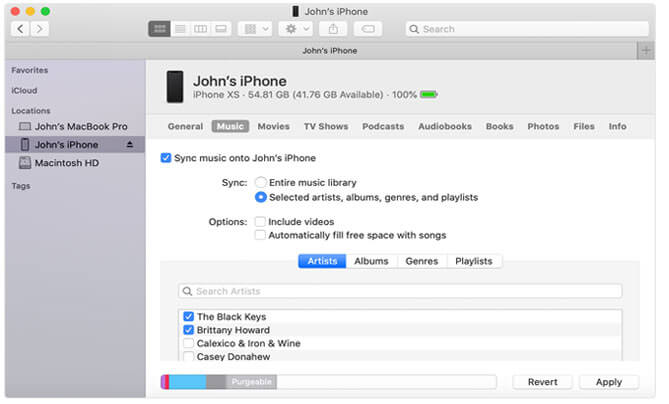
사진 앱 사용하기
Mac 의 사진 앱을 사용하여 iPhone에서 사진을 가져오고 액세스할 수 있습니다. 방법을 알아보겠습니다.

iTunes 없이 iPhone에서 PC로 파일을 전송하는 방법은 다양합니다. iCloud나 Google Drive와 같은 클라우드 저장 서비스를 사용하면 여러 기기에서 파일에 쉽게 접근할 수 있습니다. 하지만 파일 형식이 제한되어 있고, 모든 파일을 불러오는 데 시간이 오래 걸리는 경우도 있습니다.
iPhone 파일에 쉽고 빠르게 접근하고 싶다면 Coolmuster iOS Assistant 와 같은 타사 도구를 고려해 보세요. 이 도구를 사용하면 PC에서 iPhone의 모든 일반 파일에 접근할 수 있습니다. USB 케이블을 사용하여 iPhone에서 Mac 으로 파일을 매우 빠르게 전송할 수 있습니다. 이 도구를 무료로 다운로드하여 사용해 보세요. 문제가 발생하면 아래에 댓글을 남겨주시면 도와드리겠습니다.
관련 기사:
iPhone을 여러 컴퓨터와 동기화하는 2가지 간단한 방법
iPhone에서 컴퓨터로 음악을 효과적으로 전송하는 방법? (4가지 팁)





